Hilfe und häufig gestellte Fragen
Sie können die Hilfeseite mit Ihrem Browser durchsuchen, indem Sie STRG + F oder CMD + F auf der Tastatur drückst.
Hilfe für Nutzer
Wie verbinde ich mich mit godspot?
1. Stellen Sie sicher, dass die WLAN Funktion an Ihrem Gerät eingeschaltet ist.
2. Wählen Sie aus der Liste der verfügbaren WLAN-Netze das godspot-WLAN aus.
3. Nach erfolgreicher Verbindung mit dem WLAN erscheint in der Regel die Willkommensseite, die man mit einem Klick auf “Start Internet” bestätigt kann. Ab dann besteht eine Verbindung zum Internet.
Weshalb habe ich WLAN, aber kein Internet?
Nach dem Verbinden mit dem godspot WLAN bekommen Sie in der Regel von Ihrem Endgerät angezeigt, dass eine Bestätigung für den Internetzugang nötig ist bzw. es öffnet sich eine Seite, auf der Sie die Willkommensseite bestätigen können.
Passiert dies nicht, öffnen Sie Ihren Browser und versuchen Sie eine neue unverschlüsselte "http://" Webseite wie z.B. http://www.startwlan.de zu öffnen. Dort wird dann die Willkommensseite angezeigt, die man mit einem Klick auf “Start Internet” bestätigen kann. Ab dann besteht Verbindung zum Internet.
Wird auch dann keine Willkommensseite angezeigt, kann dies folgende Ursachen haben:
1. Die Webseite, die Sie öffnen möchten befindet sich noch in Ihrem Cache (Zwischenspeicher). Öffnen Sie einen neuen Tab und laden Sie eine neue Webseite, die Sie noch nicht angesurft haben, wie z.B. www.startwlan.de
2. Die Webseite, die Sie erreichen möchten, ist SSL verschlüsselt („https“). Bitte öffnen Sie eine Webseite, die nicht verschlüsselt ist, wie z.B. http://www.startwlan.de
Wieso ist keine WLAN-Verbindung möglich?
Bitte stellen Sie sicher, dass Sie sich mit dem richtigen WLAN verbinden möchten.
Wenn eine Verbindung nicht zustande kommt, kann dies auch am Endgerät liegen. Auf einem Laptop kann z.B. eine statische IP-Adresse eingestellt oder eine Firewall aktiviert sein. Versuchen Sie zunächst, sich mit einem anderen Endgerät mit dem godspot WLAN zu verbinden.
Wenn dies funktioniert, arbeitet das godspot WLAN korrekt und das Problem besteht nur am entsprechenden Endgerät. Das Endgerät muss – wie standardmäßig eingestellt – die IP-Adresse automatisch beziehen (Bsp. für Windows 10).
Wieso kann ich keine E-Mails versenden?
Port 25 ist gesperrt, da sehr viel SPAM E-Mails über diesen Port gesendet werden.
Aus Sicherheitsgründen ist es auch nicht ratsam Nachrichten über diesen Port zu senden, da dieser nur unverschlüsselte Kommunikation zulässt und leicht mitgelesen werden kann.
Wenn Sie bzw. Ihre Nutzer E-Mails versenden möchten, dann verwenden Sie bitte einen verschlüsselten Port (z.B. 993, 578 oder 443). Dies bietet in der Regel jeder E-Mail-Provider an und muss lediglich in den Einstellungen des E-Mail-Programms auf dem betreffenden Gerät eingestellt werden.
Eine andere Möglichkeit ist der direkte Versand von E-Mails über die Webseite des E-Mail-Providers, wie bspw. www.gmx.de
Google bittet um Buchstabeneingabe
Beim Googlen wird manchmal ein Feld angezeigt, bei dem man eine Buchstabenkombination eingeben soll, da ungewöhnlichen Datenverkehr festgestellt wurde. Dies kann bei Google leider immer mal wieder auftauchen, ist aber in der Regel unbedenklich.
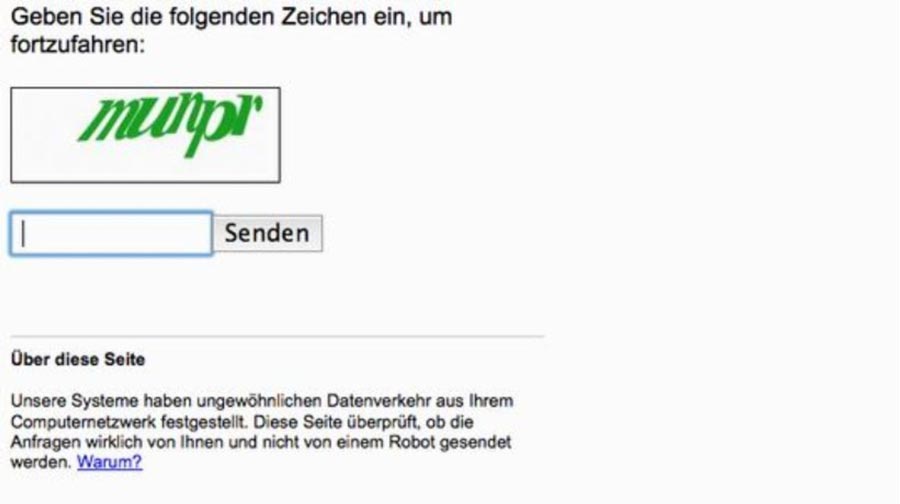
Nähere Informationen zum Hintergrund finden Sie hier.
Hilfe für godspot Besitzer
Wie nehme ich den godspot in Betrieb?
Sie können den godspot schnell und einfach in Betrieb nehmen. Stecken Sie das Kabel für Strom ein, verbinden Sie das Netzwerkkabel mit Ihrem Router und los geht´s. Wie einfach das geht, können Sie sich auf unserem Video ganz in Ruhe ansehen.
Wie teste ich, ob ich mit godspot surfe?
Sie können jederzeit überprüfen, ob Sie mit einer IP-Adresse von godspot surfen, indem Sie folgenden Link aufrufen: www.godspot.de/ip
Dieser ist der "godspot IP-Check" und funktioniert auf allen internetfähigen Endgeräten (Computer, Tablet, Handy).
Wieso ist keine Internetverbindung über den godspot möglich?
Wenn Sie mit dem WLAN oder LAN des godspot verbunden sind und trotzdem keine Internetverbindung haben, kann das folgende Gründe haben:
Verbindungsprobleme mit dem Kabel: Ist das LAN-Kabel richtig mit dem godspot verbunden? Ihr godspot muss an Ihrem Internetrouter angeschlossen sein. Wie Sie den godspot richtig anschließen, sehen Sie in diesem Video: www.godspot.de/funktionen
Eventuell ist die Kabelverbindung von godspot zu Ihrem Internetrouter defekt. Bitte überprüfen Sie die bestehende Kabelverbindung, indem Sie einen anderen Netzwerkanschluss an Ihrem Router verwenden und ein anderes Netzwerkkabel ausprobieren. Der godspot ist richtig angeschlossen, wenn die "WAN-Lampe" leuchtet bzw. blinkt (Die WAN-Lampe erkennen Sie bei dem aktuellen godspot durch das Symbol eines "Planeten mit Heiligenschein"). -> LED-Lampen Bedeutung
Gastzugang Internetrouter: Wenn Sie eine Fritzbox oder einen anderen Router mit Gastzugang haben, sorgen Sie bitte dafür, dass der godspot nicht am Gastzugang bzw. Netzwerkanschluss 1 des Internetrouters angeschlossen ist.
Firewall: Bitte überprüfen Sie, ob bei Ihrem Internetrouter evtl. die Firewall-Einstellungen zu restriktiv, also hoch eingestellt sind. Der godspot benutzt spezielle Ports zur Übertragung und diese müssen auf Ihrem Internetrouter freigegeben sein.
Geräte neustarten: Starten Sie Ihren Internetrouter und den godspot neu. Trennen Sie hierfür die Stromversorgung Ihres Internetrouters und des godspot. Danach verbinden Sie erst Ihren Internetrouter und anschließend den godspot wieder mit Strom.
Internetanschluss: Liegt eventuell eine Störung Ihres Internetanbieters vor? Kommen Sie direkt über Ihren bestehenden Internetrouter ins Internet? Dies können Sie testen, indem Sie sich mit einem Laptop oder Handy mit Ihrem Router direkt verbinden und eine neue Webseite wie z.B. www.spiegel.de aufrufen.
Internetrouter: Es ist notwendig, dass Ihr vorhandener Internetrouter automatisch IP-Adressen für angeschlossene Geräte vergibt (DHCP an). Dies ist auch die Standardeinstellung für die meisten Internetrouter. Sie können diese Einstellung in Ihrem Internetrouter unter dem Punkt “DHCP” oder “Automatische IP-Adressvergabe” überprüfen.
Aktualisieren Sie Ihren Router auf die neuste Firmware, damit ein störungsfreier Betrieb des godspot möglich ist. Manchmal ist die Firmware auf dem Internetrouter oder sogar der Router selbst schon sehr alt. Eine Aktualisierung hilft oft.
Sie haben den godspot direkt an Ihren DSL-Splitter angeschlossen? Sie benötigen einen Internetrouter, der eine Verbindung zum Internet herstellt. Dahinter können Sie dann den godspot mit einem Netzwerkkabel anschließen. Direkt am DSL-Splitter funktioniert es nicht.
Gibt es Infomaterial für meine Nutzer? (Handout)
Damit Sie Ihren Nutzern einfach die Zugangsdaten zum WLAN mitteilen können, haben wir ein Handout für Sie erstellt (deutsch / englisch).
Sie können in dem Handout den godspot WLAN Namen und dem möglichen WLAN-Schlüssel eintragen, ausdrucken und direkt an Ihre Nutzer weitergeben.

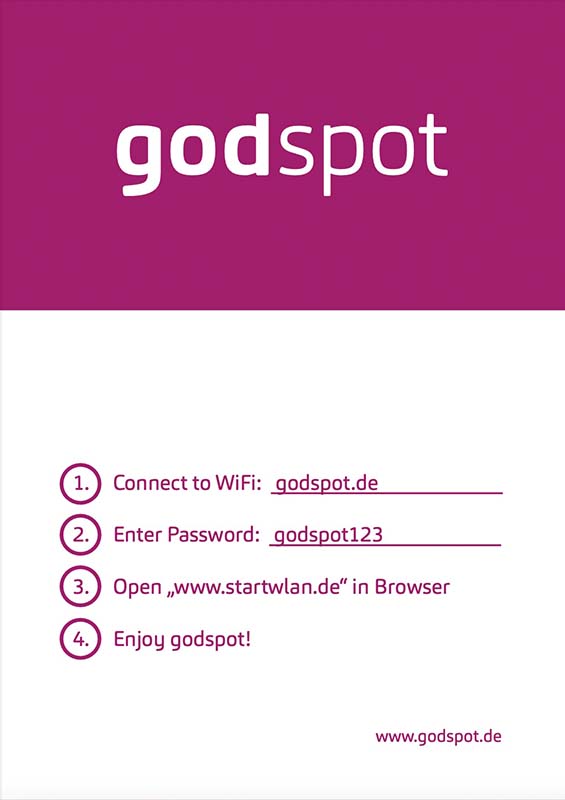
Wie kann ich Einstellungen an dem godspot vornehmen?
Sie können selbst Einstellungen an godspot vornehmen. Nutzen Sie hierfür bitte die Online-Verwaltung. Diese bietet viele nützliche Funktionen wie bspw.:
- WLAN-Schlüssel und WLAN-Name Ihres godspot ändern
- Übersicht aktueller Rechnungen und die Möglichkeit diese herunterzuladen
- Willkommensseite (Splash-Seite) bearbeiten und anpassen
- Bandbreite begrenzen
- und vieles mehr...
Kann ich eine Willkommensseite für Nutzer einrichten?
Ja, Sie können eine Willkommensseite (Splash-Seite) über die Online-Verwaltung selbst gestalten und für Ihren godspot hinterlegen. Nachdem sich die Nutzer mit dem godspot WLAN verbunden haben wird diese als erste Seite angezeigt. Den Nutzern können verschiedene Informationen (bspw. aktuelle Veranstaltungen oder Bilder) angezeigt werden. Mit der Bestätigung des Buttons “Start Internet” wird der Zugang zum Internet ermöglicht.
Es ist außerdem möglich an dieser Stelle eine Webseite zu hinterlegen, auf welche die Nutzer nach der Bestätigung von “Start Internet” weitergeleitet werden.
Wie kann ich Fernseher, Spielkonsole oder andere Smart Home Geräte über den godspot mit dem Internet verbinden?
Wenn bei dem godspot eine Willkommensseite (Splash-Seite) aktiviert ist, müssen alle Geräte die ins Internet wollen, diese Seite erst bestätigen.
Wenn Sie ein spezielles Gerät wie etwa einen internetfähigen Fernseher, eine Spielkonsole oder ein Smart Home Gerät (z.B. Heizungsthermostat) über den godspot nutzen möchten, dann ist es damit leider oft nicht möglich die Willkommensseite zu bestätigen.
Es gibt zwei Möglichkeiten zur Lösung: Entweder Sie deaktivieren die Willkommensseite für alle Geräte oder Sie hinterlegen die besonderen Geräte mit deren MAC-Adresse in der Berechtigungsliste (Trustlist) damit diese von der Willkommensseite ausgenommen sind. Die MAC-Adressen können Sie einfach in der Online-Verwaltung mit aktiviertem Expertenmodus selbst hinterlegen.
WLAN und Netzwerk
Welche Reichweite hat das WLAN des godspot?
Aus der Entfernung ist es schwierig, die individuelle Reichweite vor Ort zu schätzen. Diese hängt u.A. sehr stark von den baulichen Gegebenheiten und der Platzierung des godspot ab. Prinzipiell kann man sagen, je höher, näher und zentraler der godspot steht, desto besser.
Wir bieten verschiedene Varianten des godspot an, je nachdem welche Fläche Sie mit WLAN versorgen möchten. Für einfache Anwendungen (1-2 Räume, wenige Nutzer) reicht unser godspot aus. Für großere Flächen und Nutzer, entscheiden Sie sich für den godspot 5GHz. Mehr Infos dazu finden Sie in unserer Kaufberatung.
Wenn die Reichweite des godspot Netzwerks nicht ausreicht, gibt es die Möglichkeit dieses mit Access Points, PowerLAN oder Repeatern zu erweitern.
Optimierung des WLAN-Empfangs
Ein schneller und flächendeckender WLAN-Empfang ist oft eine Herausforderung. Hier möchten wir Ihnen einige Tipps und Lösungen anbieten, um den WLAN-Empfang zu optimieren und den Bedürfnissen Ihrer Nutzer gerecht zu werden.
Positionierung des godspot: Um den WLAN-Empfang zu verbessern, sollten Sie den godspot an einer zentralen Stelle im Gebäude platzieren, idealerweise in der Nähe der meisten Nutzergeräte. Vermeiden Sie Hindernisse wie dicke Wände oder Metallgegenstände, die das Signal blockieren könnten.
Antennenausrichtung: Richten Sie die Antennen des godspot optimal aus. Eine vertikale Ausrichtung ist in der Regel besser für Geräte auf der gleichen Etage, während eine horizontale Ausrichtung das Signal besser über mehrere Stockwerke verteilt.
WLAN-Kanal wechseln: Wechseln Sie den WLAN-Kanal, um Interferenzen mit anderen Geräten oder benachbarten Netzwerken zu reduzieren. Dies können Sie ganz einfach in unserer Online-Verwaltung (über die Experteneinstellungen) tun. Gerne können Sie sich für die Optimierung des WLAN-Kanals auch mit uns in Verbindung setzen.
Erweitern des WLANs mit externen Geräten: Wenn das WLAN des godspot bzw. godspot 5GHz nicht ausreicht, um alle Bereiche abzudecken, nutzen Sie externe Geräte zur Erweiterung. Hierfür können bspw. Mesh-Systeme, WLAN-Access Points, PowerLAN und WLAN-Repeater verwendet werden.
Wie erweitere ich das WLAN des godspot?
Ist die Reichweite des godspot WLAN nicht ausreichend, um alle relevanten Bereiche abzudecken, gibt es verschiedene Möglichkeiten das Netzwerk zu erweitern:
1. Mesh-System per WLAN oder Netzwerkkabel
Mesh-Systeme bestehen aus mehreren Knotenpunkten, die miteinander kommunizieren und ein nahtloses WLAN-Netzwerk bilden. Ein Knotenpunkt wird an den godspot angeschlossen, während die anderen Knotenpunkte im Haus verteilt werden, um die Reichweite und Geschwindigkeit des WLANs zu erhöhen. Mesh-Systeme bieten in der Regel eine bessere Leistung und Reichweite als WLAN-Repeater oder PowerLAN-Adapter, da sie dedizierte Frequenzen für die Kommunikation zwischen den Knotenpunkten verwenden.
Vor- und Nachteile:
- sehr stabil und zuverlässig, auch für große Flächen (bspw. 500 qm)
- unterbrechungsfreies Bewegen in Gebäuden (WLAN-Roaming) möglich
- Netzwerkkabelverbindung nicht zwingend nötig
- kostenintensiv, da manchmal viele Satelliten nötig (5 GHz)
2. Access Point per Netzwerkkabel
Ein WLAN-Access Point ist ein separates Gerät, das per Netzwerkkabel an den godspot angeschlossen wird und ein eigenes WLAN-Netzwerk erstellt. Access Points bieten in der Regel bessere Leistung und Reichweite als einfache WLAN-Repeater, da sie über eine eigene Verbindung zum godspot verfügen, aber die Platzierung kann durch die Notwendigkeit eines Netzwerkkabels eingeschränkt sein.
Vor- und Nachteile:
- sehr stabil und zuverlässig
- Netzwerkkabelverbindung notwendig
PowerLAN-Adapter nutzen die vorhandenen elektrischen Leitungen im Haus, um das Netzwerksignal zu übertragen. Dabei wird ein Adapter mit dem godspot verbunden und in eine Steckdose gesteckt. Ein zweiter Adapter wird in einer anderen Steckdose im gewünschten Bereich platziert. Der zweite Adapter kann entweder direkt mit einem Netzwerkkabel an ein Gerät angeschlossen oder als WLAN-Access Point verwendet werden, um das WLAN-Signal zu erweitern.
Vor- und Nachteile:
- Kein Netzwerkkabel notwendig, nur Stromleitung
- Verbindungsabbrüche bei alten Stromleitungen möglich
4. WLAN-Repeater (auch WLAN-Extender oder Range Extender genannt)
Ein WLAN-Repeater empfängt das Signal der sorglosbox und sendet es verstärkt weiter. Dadurch wird die Reichweite des WLAN-Signals verbessert. Einfache Repeater können die Reichweite des WLAN-Signals erhöhen, aber sie halbieren oft die Bandbreite, da sie sowohl das Empfangen als auch das Senden des Signals über dieselbe Frequenz abwickeln. Das kann zu langsameren Verbindungen führen, insbesondere bei hohem Datenaufkommen.
Vor- und Nachteile:
- einfach und günstig
- meist instabile WLAN-Verbindung, vor allem bei vielen Nutzern
- jeder Repeater halbiert die WLAN Geschwindigkeit; deshalb nicht zu empfehlen
5. Outdoor Access Point per Netzwerkkabel
Vor- und Nachteile:
- für größere Außengelände wie bspw. bei einem Campingplatz
- meist etwas teurer als ein Access Point für den Innenbereich
Fazit WLAN-Erweiterung: Generell kann jedes Mesh-System sowie jeder Access Point, PowerLAN Adapter oder WLAN-Repeater zur Erweiterung des godspot-Netzwerks verwendet werden. Es ist allerdings sehr wichtig die einzelnen Vor- und Nachteile der Erweiterungsvarianten zu kennen, um die jeweils beste Option auswählen zu können. Diese grundlegenden Möglichkeiten können einzeln oder in Kombination verwendet werden, um die WLAN-Reichweite und -Leistung in verschiedenen Szenarien zu erweitern und zu verbessern. Die Wahl der besten Lösung hängt von der Größe und Struktur Ihrer Räumlichkeiten und der Anzahl der Geräte sowie Ihren individuellen Anforderungen ab.
Wie erweitere ich das WLAN per Mesh
Eine sehr stabile Erweiterung erhält man durch ein dreibändiges Mesh-System (Tri-Band). Diese Variante eignet sich besonders dann, wenn man keine Netzwerkkabel legen kann und einen einzigen zusammenhängenden WLAN-Namen für unterbrechungsfreien Empfang verwenden möchte.
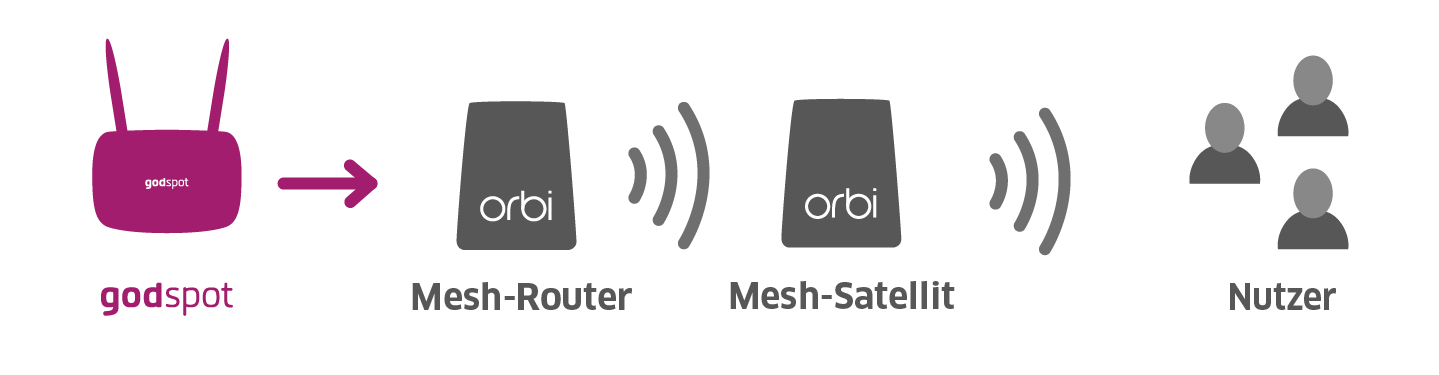

Netgear Orbi ist ein Tri-Band WLAN-System (3 integrierte WLAN-Sender) und eine tolle Lösung, für flächendeckendes, unterbrechungsfreies Internet. Die Nutzer-WLAN Abdeckung kann bei Bedarf jederzeit mit weiteren Satelliten erweitert werden. Folgende Punkte sind dabei besonders:
Ein zuverlässiges WLAN überall: Durch einen einheitlichen Nutzer-Netzwerknamen (Single SSID) können Nutzer ihre WLAN-Geräte unterbrechungsfrei nutzen, ohne das WLAN-Signal zu verlieren. Die volle Bewegungsfreiheit im Gebäude oder der Umgebung bleibt trotzdem erhalten (WLAN Roaming).
Einfaches Einrichten auch ohne Netzwerkkabel zwischen den Satelliten Orbi ist mit wenigen einfachen Schritten via App oder Web-Interface eingerichtet. Auch ohne Netzwerkkabel erkennt man dank der Leuchtringe an der Oberseite der Geräte die besten Plätze für die Satelliten schnell und sieht sofort, wie gut die Verbindungsqualität zwischen Hauptgerät und Satellit ist.
Wirklich leistungsstark dank Triband (3 WLAN Module) Im Gegensatz zu herkömmlichen Routern oder Repeatern arbeitet Orbi auf Basis eines deutlich leistungsstärkeren Tri-Band WLANs. Damit kann das Godspot-WLAN auch ohne Netzwerkkabel zwischen den Erweiterungsgeräten in allen Gebäudebereichen von vielen Nutzern stabil und schnell empfangen werden. Nutzern steht das Godspot-Netzwerk sowohl auf 2,4 als auch auf 5 GHz zur Verfügung. Sonst mögliche WLAN-Störungen durch Kanalüberlagerungen werden so auf ein Minimum reduziert.
Netgear bietet Orbi Geräte in verschiedenen Leistungsklassen an. Wir haben folgende Orbi Geräte getestet:
Hier finden Sie alle Orbi-Geräte im Überblick bei Amazon.
Bei Verwendung eines Mesh-Systems empfehlen wir Ihnen das godspot-WLAN zu deaktivieren oder es anders als das Mesh-WLAN zu benennen.
Wie erweitere ich das WLAN per Access Point?
Die stabilste Erweiterung erhält man durch Access Point und Netzwerkkabel. Hierbei wird ein Zusatzgerät (Access Point) per Netzwerkkabel mit einem freien gelben Netzwerk-Steckplatz am godspot verbunden. Der Access Point wird an dem Ort positioniert, der (zusätzlich) mit WLAN versorgt werden soll und sendet erneut ein WLAN-Netz für Nutzer aus.
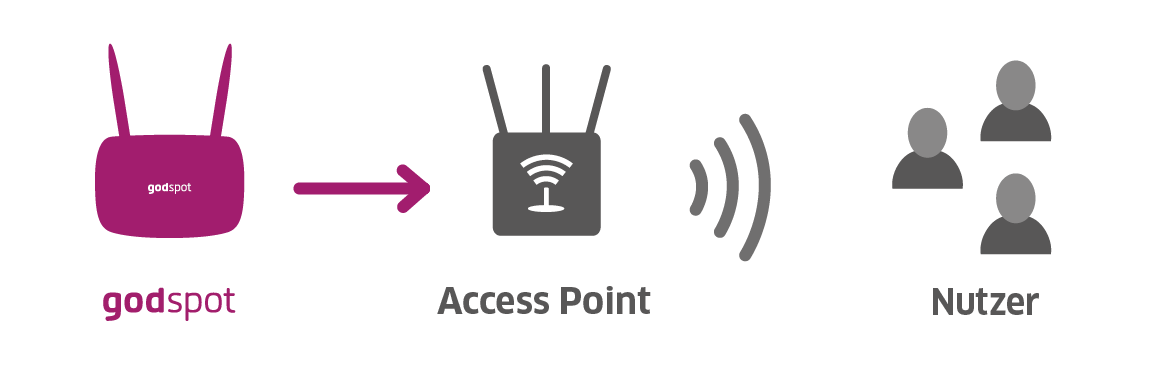

Sie können an allen 4 gelben Netzwerk-Steckplätzen auf der Rückseite des godspot weitere Geräte anschließen. Falls Sie noch keinen Access Point haben, empfehlen wir folgenden:
Um eine Verbindung zwischen godspot und Access Point herzustellen, benötigen Sie ein Netzwerkkabel. Längen bis 50 Meter sind technisch ohne Probleme möglich. Passende Kabel in verschiedenen Längen finden Sie hier:
Einrichtung des “TP-Link TL-WA901ND Access Point”
Schritt 1: Access Point anschließen
Access Point mit Strom verbinden sowie mit dem mitgelieferten Netzwerkkabel eine Kabelverbindung zwischen Access Point und Computer aufbauen. Stelle sicher, dass auf dem Gerät auf welchem Sie die Konfiguration vornehmen, keine anderen Netzwerkverbindungen z.B. WLAN aktiv sind.
Zum Aufrufen des Konfigurationsmenüs des Access Points http://tplinkap.net oder alternativ http://192.168.0.254 im Browser (beispielsweise Internet Explorer, Firefox, Chrome usw.) eingeben. Username und Passwort sind: "admin".
Einrichtung Schritt 2: Modus wählen
Als Betriebsmodus “Access Point” auswählen.
Wenn es so aussieht wie nachfolgend, kommen Sie mit “Next” zum nächsten Schritt...
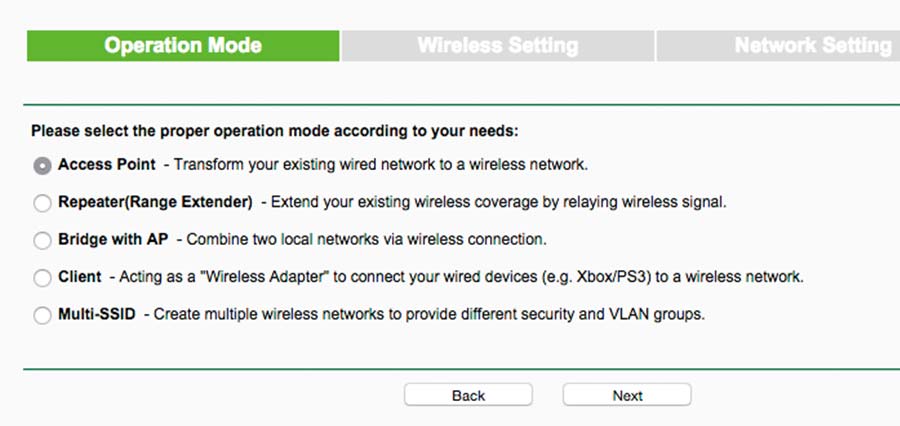
Einrichtung Schritt 3: WLAN Einstellungen eingeben
Bitte hinterlegen Sie folgende Einstellungen und beginnen Sie mit “Region”:
- WLAN-Name (SSID): bitte gleich wie das godspot WLAN nennen
- Region: “Germany”
- Channel (Kanal): “Auto”
- Wireless Security Mode (WLAN-Verschlüsselung): “WPA/WPA2-PSK”
- Wireless Password (WLAN-Schlüssel): gleicher Schlüssel wie das godspot WLAN
Beim WLAN-Name und dem WLAN-Schlüssel können die gleichen Einstellungen wie auf dem godspot hinterlegt werden. Das hat den Vorteil, dass sich Endgeräte immer automatisch mit dem stärksten Zugangspunkt verbinden und so ein “nahtloser” Übergang, ohne erkennbar verschiedene Netze für die Nutzer, erreicht wird.
Falls es Probleme bei einigen Endgeräten mit dieser Einstellung gibt, kann alternativ jeder Access Point anders benannt werden. Bsp.: “godspot Etage1”, ““godspot Etage2”, usw.
Wenn es so aussieht wie nachfolgend, kommen Sie mit “Next” zum nächsten Schritt...
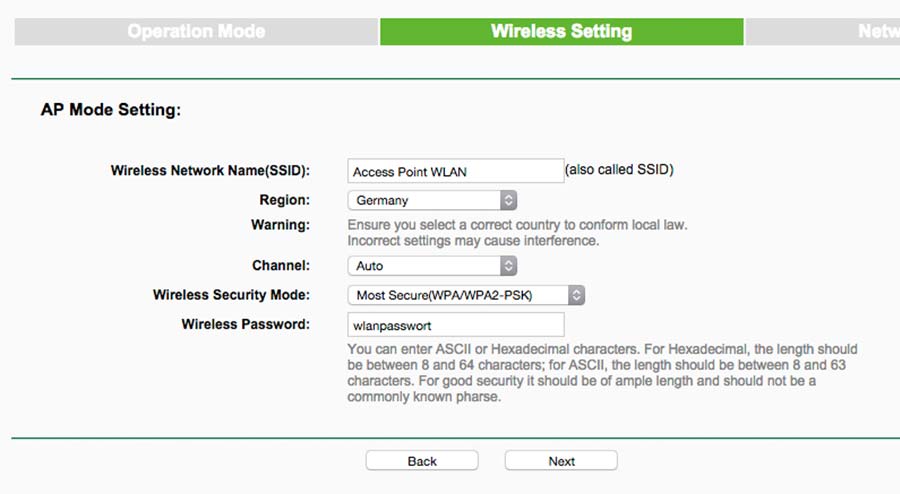
Einrichtung Schritt 4: Netzwerk-Einstellungen
Bitte stellen Sie in jedem Fall sicher, dass der DHCP-Server des Access Points deaktiviert ist. Andernfalls wird es zu Problemen mit den verbundenen Endgeräten kommen und es ist kein Zugang zum Internet möglich.
Es ist notwendig die IP-Adresse des Access Points auf “192.168.42.2” festzulegen. Mit dieser Adresse können Sie den Access Point auch erreichen, wenn Sie sich im Netzwerk des godspot befinden. Wenn Sie noch weitere Access Points nutzen möchten, nummerieren Sie diese einfach durch (“...42.3”, “...42.4”, “...42.5” usw.). Die “Subnet Mask” muss nicht verändert werden.
Hier alle Einstellungen, die benötigt werden, auf einen Blick:
- DHCP-Server: “Disable”
- IP Address: “192.168.42.2”
- Subnet Mask: “255.255.255.0”
- Change login account: “No”
Wenn es so aussieht wie nachfolgend, kommen Sie mit “Next” zum nächsten Schritt...
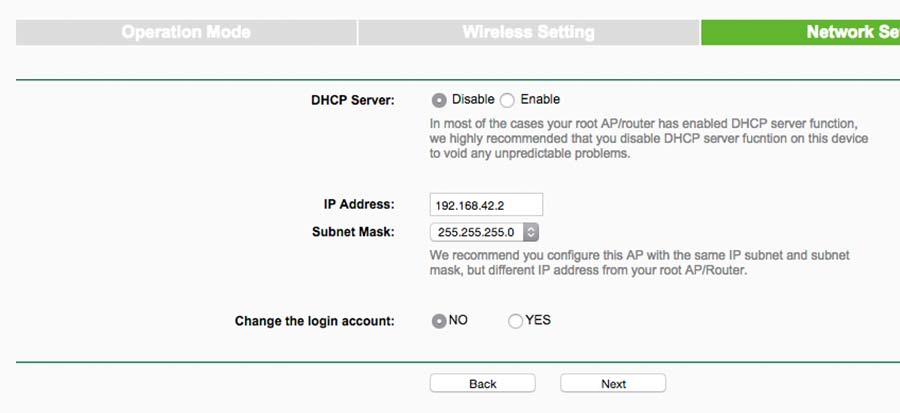
Einrichtung Schritt 5: Konfiguration abschließen
Auf der Abschlussseite sehen Sie alle Einstellungen auf einen Blick. Um die Konfiguration abzuschließen, klicken Sie bitte auf den Button “Finish”. Zum Schluss müssen Sie nur noch den Neustart des Access Points mit “OK” bestätigen.
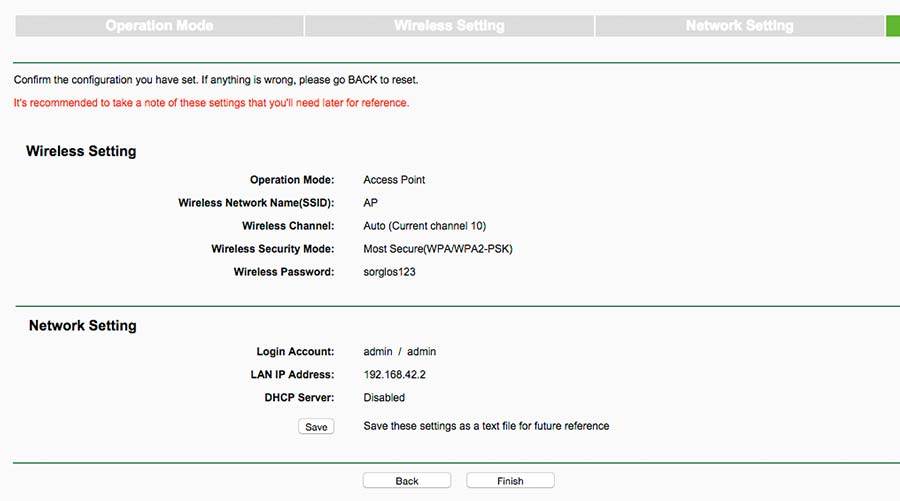
Nach dem Neustart sendet der Access Point das eingestellte WLAN aus und sollte wie gewünscht funktionieren. Verbinden Sie nun den Access Point per Netzwerkkabel mit einem der freien gelben Netzwerksteckplätze am godspot.
Detailliertere Infos über den beschriebenen Access Point finden Sie in der Herstelleranleitung.
Wie erweitere ich das WLAN per PowerLAN?
Falls es nicht möglich ist ein Netzwerkkabel von dem godspot an den gewünschten Ort zu legen, der mit WLAN versorgt werden soll, kann dafür als Alternative das Netzwerksignal auch über vorhandene Stromleitungen übertragen werden. Beachten Sie, dass die Übertragungsgeschwindigkeit vom Zustand der Stromleitungen und eventueller Störungsquellen im Stromnetz abhängen kann, weshalb dies ‘nur’ die zweitbeste Variante der Erweiterung ist.
Übrigens, Synonyme für PowerLAN sind bspw. “PowerLine”, “dLAN” oder “Homeplug”.
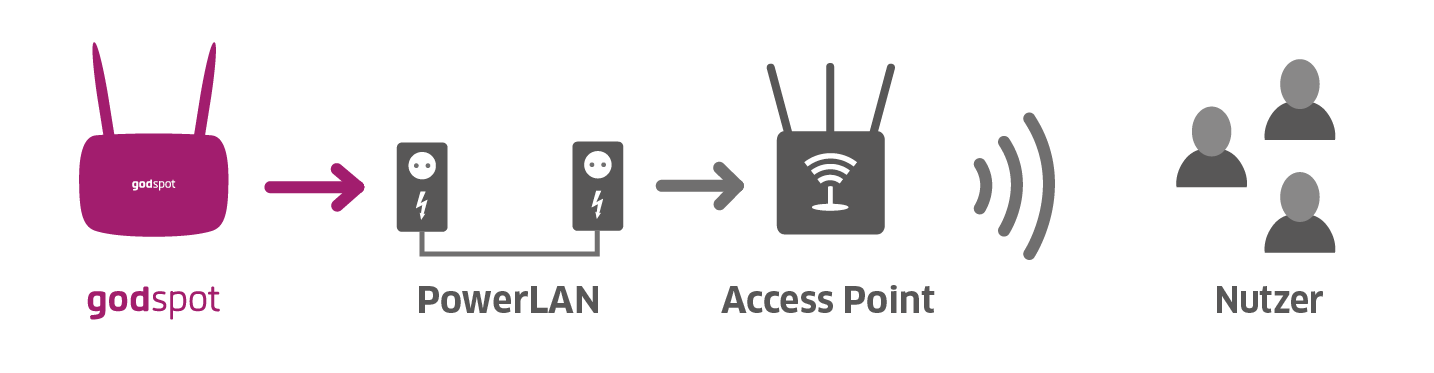

Sie können alle 4 gelben Netzwerk-Steckplätze auf der Rückseite des godspot für zusätzliche Geräte nutzen. Falls Sie noch keine PowerLAN Geräte haben, empfehlen wir folgende:
- ohne integriertem WLAN: Devolo Magic 2 LAN
- mit integriertem WLAN: Devolo Magic 2 Wifi
Wenn Sie die PowerLAN-Adapter nur als Ersatz für ein Netzwerkkabel benötigen, können Sie die “Devolo Magic 2 LAN” ohne integriertes WLAN nutzen. Entweder Sie schließen daran dann einen bereits vorhandenen WLAN-Access Point an oder nutzen lediglich den Zugang per Kabel.
Falls Sie keinen separaten WLAN-Access Point haben, nutzen Sie am besten die Geräte “Devolo Magic 2 Wifi”.
Warum empfehlen wir diese beiden Varianten? Devolo hat eine Technologie entwickelt (“range+”), mit der gute Datenübertragungen auch dann möglich sind, wenn sich zwischen den beiden Adaptern ein Stromzähler befindet. Dies ist möglich weil zusätzlich zu den beiden stromführenden Leitern auch der Nullleiter genutzt wird, welcher nicht durch den Zähler führt. Dies haben wir auch selbst getestet und konnten gute Datenübertragungsraten bestätigen.
Einrichtung des “Devolo Magic 2 LAN”
Schritt 1: ersten PowerLAN Adapter anschließen
Verbinden Sie den ersten PowerLAN-Adapter per Netzwerkkabel mit einem freien gelben LAN-Steckplatz auf der Rückseite des godspot und mit einer freien Steckdose in Ihrer Wand.
Einrichtung Schritt 2: zweiten PowerLAN Adapter anschließen
Verbinden Sie den zweiten PowerLAN-Adapter mit einer freien Steckdose in Ihrer Wand. Im Idealfall ist diese Steckdose für die Einrichtung in der Nähe des ersten Adapters.
Einrichtung Schritt 3: Verbindung herstellen
Drücken Sie jeweils an jedem der Adapter den Knopf an der Seite des Geräts kurz hintereinander (innerhalb einer Minute). Damit verbinden sich die beiden Geräte.
Bitte achten Sie darauf, dass Sie die Adapter möglichst einzeln an Steckdosen betreiben. Falls noch weitere Geräte z.B. an einer Verteilersteckdose genutzt werden sollen, dann nutzen Sie dafür bitte den Steckdoseneingang des PowerLAN Adapters.
In diesem Blogartikel finden Sie einen Testbericht sowie eine praktische Anleitung, wie man den PowerLAN-Adapter einrichtet.
Die benötigte Software für das einfache Konfigurieren des PowerLAN-Adapters mit integriertem WLAN finden Sie auf der Herstellerseite.
Detailliertere Infos über die beschriebenen PowerLAN Adapter finden Sie auf der Herstellerwebseite.
Wie erweitere ich das WLAN per Repeater?
Für den Fall, dass keine Netzwerkkabel und Stromleitungen genutzt werden können, ist eine Erweiterung auch über WLAN-Repeater möglich. Diese Variante hat den Nachteil, dass jeder Repeater der in einem Netzwerk genutzt wird, die Übertragungsleistung halbiert, da dieser abwechselnd Daten empfangen und wieder aussenden muss. Bei 3 Repeatern im System hätte man also nur noch maximal 12,5% der ursprünglichen WLAN-Leistung.
Aus diesem Grund raten wir vom Einsatz eines oder mehrerer WLAN-Repeater ab und empfehlen die Verwendung von WLAN-Access Points per Kabel.
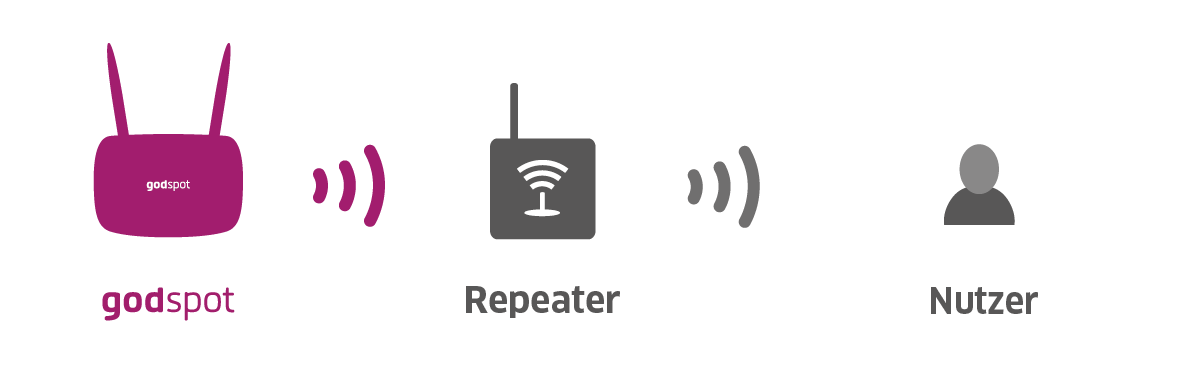

Diesen WLAN-Repeater können Sie verwenden:
Die Nutzung von WPS (Eintastenkonfiguration) zur Kopplung eines Repeaters mit dem godspot ist nicht möglich. Konfigurieren Sie den Repeater einfach über dessen Einrichtungsseite, in der Sie Namen sowie Schlüssel des godspot-WLANs angeben.
Einrichtung des “AVM FRITZ! WLAN Repeater 450”
Schritt 1: Repeater mit Strom verbinden
Stecken Sie den FRITZ! WLAN Repeater in eine Steckdose, die sich in der Nähe des godspot befindet.
Einrichtung Schritt 2: Verbindung zum Repeater per WLAN herstellen
- Suchen Sie mit Ihrem Endgerät (Laptop, Tablet, Handy, usw.) nach verfügbaren WLAN-Netzen in Ihrem Umfeld.
- Wählen Sie das WLAN-Netzwerk mit dem Namen “FRITZ! WLAN Repeater 450E" aus und geben Sie als WLAN-Schlüssel “00000000” (8 x null) ein.
- Öffnen Sie Ihren Internetbrowser (Internet Explorer, Firefox, Chrome, usw.) und geben Sie “http://fritz.repeater” in die Adresszeile ein. Alternativ können Sie auch die IP-Adresse 192.168.178.2 probieren.
Einrichtung Schritt 3: Gerätepasswort für Repeater festlegen
Es ist sinnvoll ein Gerätepasswort für den Repeater zu vergeben. Damit können Sie verhindern, dass Nutzer, ungewollt Änderungen am Repeater vornehmen können. Bitte stellen Sie sicher, dass Sie das Passwort bei Bedarf noch wissen. Das Gerätepasswort hat nichts mit dem WLAN-Schlüssel zu tun.
Nach Eintragen des Passworts und Klick auf “OK” geht es zur nächsten Seite, die Sie ebenfalls mit “Weiter” bestätigen...
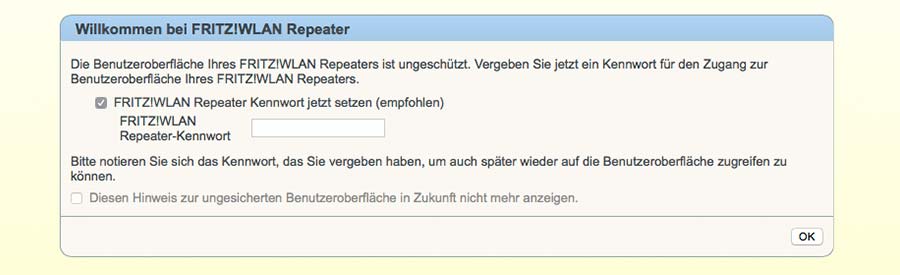
Einrichtung Schritt 4: Repeater Funknetzauswahl
Der Repeater scannt nun nach verfügbaren WLAN-Netzwerken in Reichweite. Bitten stellen Sie für die Einrichtung den godspot möglichst nahe an den Repeater. Dann wählen Sie das godspot WLAN aus und bestätigen mit “Weiter”...
Tipp: Wenn Sie Ihrem godspot WLAN einen anderen Namen als “godspot.de” gegeben haben, müssen Sie das godspot Netz mit Ihrer gewählten Bezeichnung auswählen.
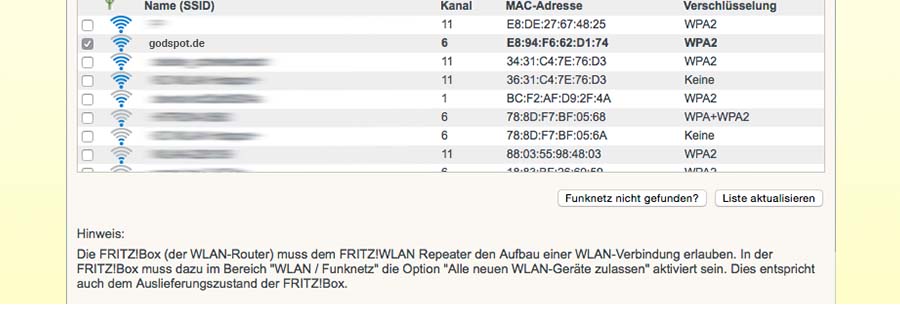
Einrichtung Schritt 5: WLAN-Verschlüsselung einrichten
Je nachdem, ob Ihr godspot WLAN unverschlüsselt oder mit WLAN-Schlüssel ist, müssen Sie auf dieser Seite die nötigen Einstellungen treffen.
Wenn Verschlüsselung aktiviert ist:
- Verschlüsselungsart: “WPA-Verschlüsselung”
- WPA-Modus: “WPA2 (CCMP)”
- WLAN-Netzwerkschlüssel: der WLAN-Schlüssel des godspot WLANs
Wenn das WLAN des godspot unverschlüsselt ist, müssen Sie bei Verschlüsselungsart auch “unverschlüsselt” auswählen.
Mit einem Klick auf “Weiter” kommen Sie zur nächsten Seite...
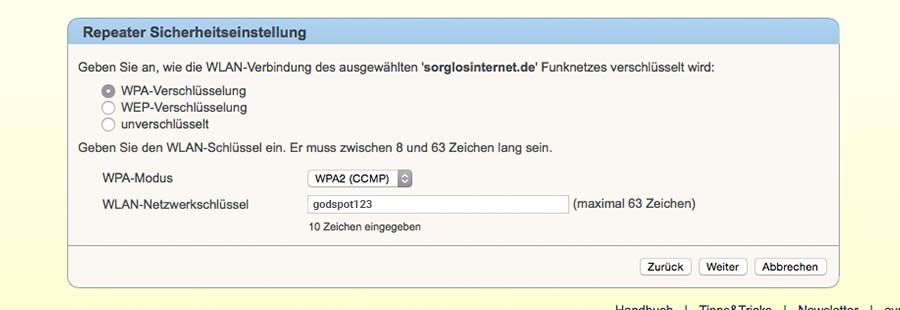
Einrichtung Schritt 6: Einrichtung abschließen
Auf der letzten Seite sehen Sie noch mal alle getroffenen Einstellungen auf einen Blick.
Mit dem Klick auf den Button “Fertigstellen” schließen Sie die Konfiguration ab und der Repeater startet neu. Nach dem Neustart wird das godspot-WLAN durch den Repeater verstärkt.
Tipp zur Positionierung des Repeaters:
Damit Sie mit dem Repeater die besten Ergebnisse erzielen, ist es wichtig, dass dieser sich zwischen dem godspot und dem Endgerät befindet, welches online gehen möchte. Der Repeater muss einen guten Empfang zu beiden Geräten herstellen können.
Detailliertere Infos über den beschriebenen Repeater finden Sie in der Herstelleranleitung.
Falls Sie Probleme mit dem Empfang haben, finden Sie hier Tipps gegen häufige Verbindungsabbrüche des Repeaters.
Wie erweitere ich das WLAN per Outdoor Access Point?
Um WLAN in einer größeren Außenfläche zur Verfügung zu stellen, nutzen Sie am besten einen Outdoor Access Point, welcher per Kabel mit dem godspot verbunden ist. Hierbei wird der Access-Point per Netzwerkkabel und Netzteil an einem freien gelben Netzwerk-Steckplatz des godspot angeschlossen. Positionieren Sie den Access Point möglichst nah an dem Ort, der (zusätzlich) mit WLAN versorgt werden soll. Dieser sendet dort ein neues und durch den godspot sicheres WLAN-Netz aus.
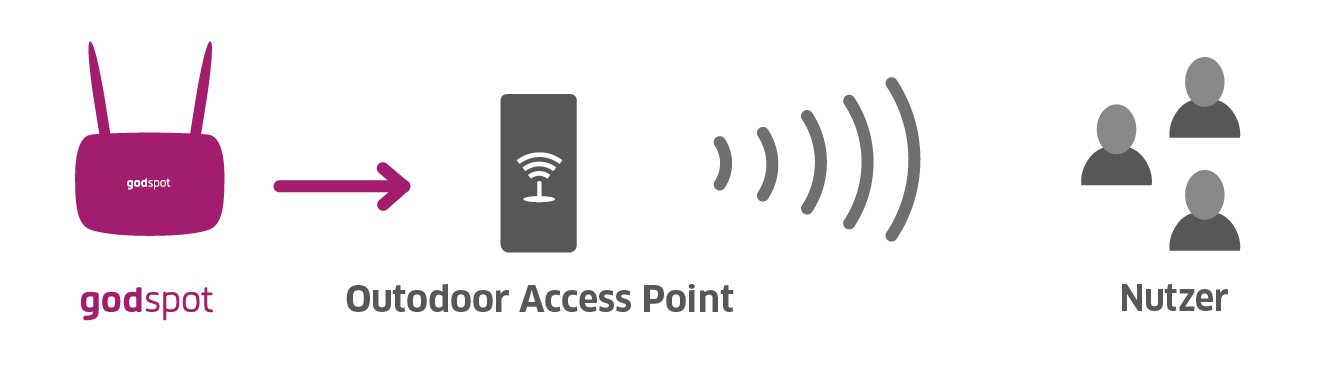

Sie können an allen 4 gelben Netzwerk-Steckplätzen auf der Rückseite des godspot weitere Geräte anschließen. Falls Sie noch keinen Outdoor-Access-Point haben, empfehlen wir folgenden:
Um die Verbindung zwischen godspot und Access Point herzustellen, benötigen Sie ein Netzwerkkabel. Längen bis 50 Meter sind technisch ohne Probleme möglich. Passende Kabel in verschiedenen Längen finden Sie bspw. hier:
Einrichtung des “TP-Link CPE210 Outdoor WLAN Access Point”
Schritt 1: Access Point anschließen
Der Access Point wir per “Power over Ethernet (PoE)” betrieben. Dies bedeutet, dass neben den Daten auch der Strom für den Betrieb des Access Points über ein Netzwerkkabel bereitgestellt wird.
Bitte beachten Sie: Bestellen Sie zwei Netzwerkkabel mit, da sich keine Netzwerkkabel im Lieferumfang des Outdoor Access Points befinden. Eines für die Verbindung zwischen Netzteil und godspot (in der Regel 1-2 Meter lang) und eines für die Verbindung zwischen Netzteil und Access Point (bis zu 50 Meter möglich).
Nach Erhalt des Access Points und der Netzwerkkabel, stecken Sie das Netzteil des Access Points ein und verbinden den Access Point durch das längere Netzwerkkabel mit dem Netzteil. Stecken Sie nun in den zweiten Netzwerkanschluss am Netzteil das verbleibende kürzere Kabel ein und verbinden es mit einem Computer um den Access Point zu konfigurieren. Auf dem Gerät auf welchem Sie die Konfiguration vornehmen, muss zunächst in den Netzwerkeinstellungen eine statische IP-Adresse eingegeben werden. Folgende Einstellung ist bspw. sinnvoll:
- IP-Adresse: “192.168.0.10”
- Subnetzmaske: “255.255.255.0”
Um den Access Point zu konfigurieren dann http://192.168.0.254 im Browser (beispielsweise Edge, Chrome, Firefox, Safari usw.) eingeben. Username und Passwort sind: "admin". Als Region bitte “Germany” wählen. Beim erstmaligen Login muss das Standardpasswort zur Sicherheit geändert werden.
Einrichtung Schritt 2: Modus wählen
Nach dem Einloggen führen Sie einfach das “Quick Setup” aus. Beim Betriebsmodus bitte “Access Point” auswählen.
Wenn es aussieht wie nachfolgend, kommen Sie mit “Next” zum nächsten Schritt...

Einrichtung Schritt 3: Netzwerk-Einstellungen
Legen Sie die IP-Adresse des Access Points bspw. auf “192.168.42.2” fest. Damit können Sie den Access-Point, im Netzwerk des godspot, direkt erreichen. Wenn Sie noch weitere Access Points nutzen möchten, können Sie diese auch fortlaufend durchnummerieren (“...42.3”, “...42.4”, “...42.5” usw.). Für die “Subnet Mask” bitte “255.255.255.0” eingeben.
Alle Einstellungen die benötigt werden auf einen Blick:
- IP Address: "192.168.42.2"
- Subnet Mask: "255.255.255.0"
Wenn es so aussieht wie nachfolgend, kommen Sie mit “Next” zum nächsten Schritt...
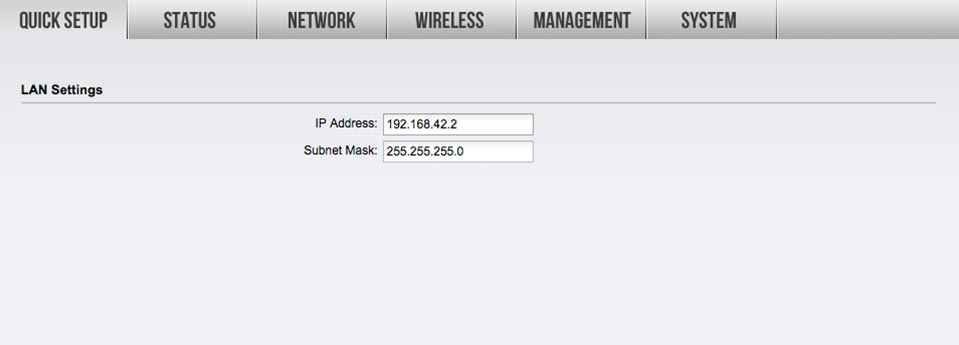
Einrichtung Schritt 4: WLAN Einstellungen
Hinterlegen Sie bitte folgende Einstellungen und beginnen Sie mit “Region”:
- WLAN-Name (SSID): am einfachsten gleich wie das godspot WLAN
- Region: "Germany"
- Mode: "802.11 b/g/n"
- Cannel Width: "20/40 MHz"
- Channel (Kanal): "Auto"
- Security (WLAN-Verschlüsselung): "WPA-PSK / WPA2-PSK"
- PSK Password (WLAN-Schlüssel): gleicher WLAN-Schlüssel wie im godspot WLAN
Beim WLAN-Name und WLAN-Schlüssel können die gleichen Einstellungen wie auf dem godspot hinterlegt werden. Das hat den Vorteil, dass sich Endgeräte immer automatisch mit dem stärksten Zugangspunkt verbinden können und so ein “nahtloser” Übergang, ohne erkennbar verschiedene Netze für Nutzer erreicht werden kann.
Falls es Probleme mit dieser Einstellung gibt, kann alternativ selbstverständlich auch ein anderer WLAN Name (SSID) eingerichtet werden. Bspw.: “godspot Kirche”, “godspot Gemeindehaus”, usw.
Wenn es so aussieht wie nachfolgend, kommen Sie mit “Next” zum nächsten Schritt...

Einrichtung Schritt 5: Konfiguration abschließen
Auf der Abschlussseite sehen Sie alle Einstellungen auf einen Blick. Um die Konfiguration abzuschließen, klicken Sie bitte auf den Button “Finish”. Zum Schluss müssen Sie nur noch den Neustart des Access Points mit “Ok” bestätigen.
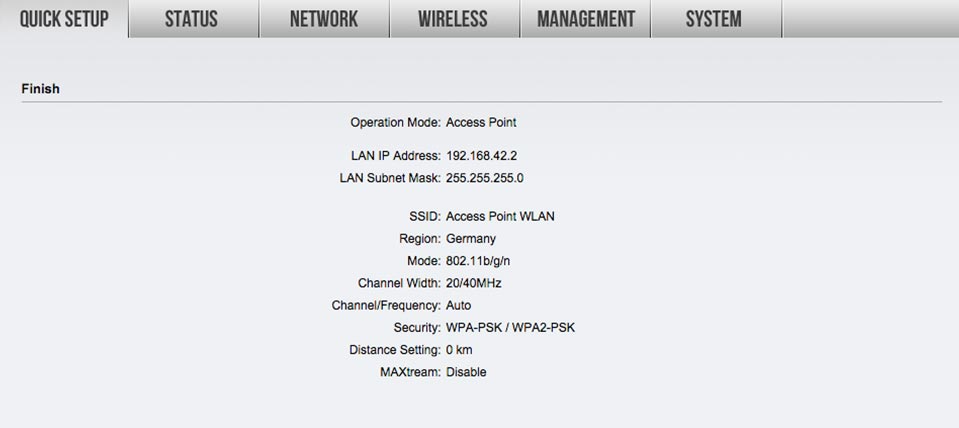
Nach dem Neustart sollte der Access Point nun das eingegebene WLAN aussenden. Stecken Sie anschließend das Netzwerkkabel mit dem Sie den Access-Point konfiguriert haben in eines der freien gelben Netzwerkanschlüsse an des godspot um den Access Point mit sicherer Verbindung zu versorgen.
Wichtig: Die Einstellungen der statischen IP-Adresse müssen Sie an Ihrem Rechner wieder auf “IP-Adresse automatisch beziehen” zurücksetzen, andernfalls kann die Internetverbindung an anderen WLAN-Zugangspunkten nicht mehr funktionieren.
Detailliertere Infos zum beschriebenen Access Point finden Sie auf der Herstellerwebseite.
Technische Details
IP-Adressen des godspot
WAN-Anschluss (blau): Der godspot bezieht automatisch eine IP-Adresse vom Internetrouter. Die meisten Internetrouter vergeben IP-Adressen automatisch (DHCP aktiv). Für spezielle Netzwerke werden IP-Adressen manchmal auch statisch vergeben. Für Experten konfigurieren wir deshalb den godspot auch mit statischer IP-Adresse. Bitte beachten Sie, dass der godspot dann nur funktioniert, wenn Sie genau die Einstellungen in Ihrem Netzwerk herstellen, wie Sie sie angegeben haben. Auch eine Fernwartung ohne korrekte Einstellung Ihres Netzwerks ist nicht möglich, weshalb diese Konfiguration wirklich nur für Experten geeignet ist.
Wir empfehlen eine automatische IP-Vergabe für des godspot (DHCP).
LAN-Ports/WLAN Standardkonfiguration:
- godspot Gateway: 192.168.42.1
- DHCP-Bereich im LAN/WLAN: 192.168.42.100 - 250
- DHCP-Leasetime: 1 Stunde
- Bereich für Geräte mit statischen Adressen: 192.168.42.2 - 99
Manchmal kann es Sinn machen, vorhandene Einstellungen aus einem Kabel-/LAN-Netzwerk zu übernehmen, z.B. wenn schon eigene Hardware wie Access Points eingerichtet sind. Für diesen Fall können wir das Gateway des godspot ändern. Nennen Sie uns einfach bei der Bestellung (oder anschließend via Mail) den speziellen IP-Adressenbereich, den Sie zur Nutzung Ihrer bestehenden Hardware via LAN benötigen, woraufhin wir den godspot auf Ihre speziellen Bedürfnisse anpassen können.
Bitte beachten Sie, dass der IP-Adressbereich am LAN/WLAN des godspot sich vom IP-Adressbereich Ihres Internetrouters unterscheiden muss.
Was bedeuten die LED-Lampen an dem godspot?
Das Bild zeigt beispielhaft die LEDs des godspots (die Ansicht kann sich leicht von Modell zu Modell unterscheiden):
- Strom: Leuchtet wenn Netzverbindung besteht
- WLAN: Leuchtet wenn WLAN aktiv ist; blinkt bei Datenübertragung
- LAN: Leuchtet wenn Geräte via Kabel angeschlossen sind; blinkt bei Datenübertragung
- WAN: Leuchtet wenn eine Kabelverbindung zum Internetrouter besteht; blinkt bei Datenübertragung
- System: Leuchtet wenn godspot gestartet ist; blinkt bei Systemstart
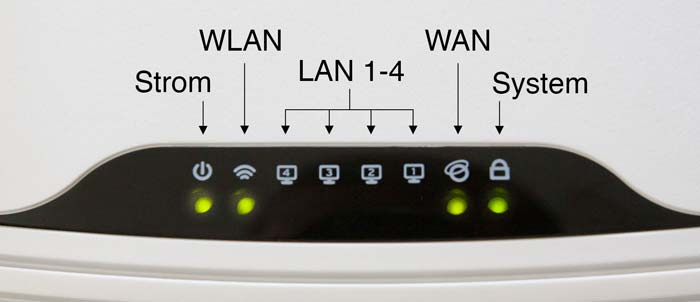
Um einen korrekten Betrieb sicherzustellen, müssen alle 4 Lampen (Strom, WLAN, WAN und System) leuchten. Wenn die "WAN-Lampe" nicht leuchtet kann der godspot nicht korrekt arbeiten. Hierfür gibt es 2 mögliche Ursachen:
- Kabel defekt oder nicht richtig eingesteckt. Bitte überprüfen Sie das Kabel vom Internetrouter zum godspot oder tauschen es aus.
- MAC-Filter am Internetrouter aktiviert. Bitte deaktivieren Sie diesen, da sonst der godspot vom Internetrouter keine IP-Adresse zugewiesen bekommt.
Hinweis zum Bild: Je nachdem welche godspot Version Sie haben, gibt es bei den verbauten LED-Lampen gewisse Unterschiede. Die LEDs sind entweder direkt beschriftet oder besitzen Symbole. Es kann Abweichungen der Anordnung geben, die Funktion ist aber immer die gleiche.
Wo befinden sich die Netzwerkanschlüsse des godspot?
Wenn Sie an dem godspot weitere Geräte per Netzwerkkabel anschließen möchten, entfernen Sie bitte den Aufkleber auf der Rückseite des godspot. Alle dort angeschlossenen Geräte sind mit einer godspot-IP-Adresse im Internet unterwegs.


Sind bestimmte Ports über den godspot gesperrt?
Aus Sicherheitsgründen sind einige Ports im godspot-Netzwerk gesperrt. Dies ist bei großen Netzwerken gängige Praxis und notwendig, um dieses vor Hackerangriffen, Botnetzen, SPAM-Versand oder DDoS-Attacken zu schützen.
Nachfolgend finden Sie eine Übersicht der gesperrten Ports:
| Port | Transport | Protokoll |
|---|---|---|
| 25 | TCP | SMTP |
| 68 | UDP | DHCP |
| 135-139 | TCP/UDP | NetBios |
| 445 | TCP | MS-DS, SMB |
| 520 | TCP/UDP | RIP |
| 1080 | TCP | SOCKS |